Trong bài viết này, Tin Học Văn Phòng sẽ hướng dẫn cách bạn cách ẩn, hiển Sheet trong Excel dùng context menu và ribbon có thể áp dụng cho Microsoft 365, Excel 2019, 2016, 2013, and 2010.
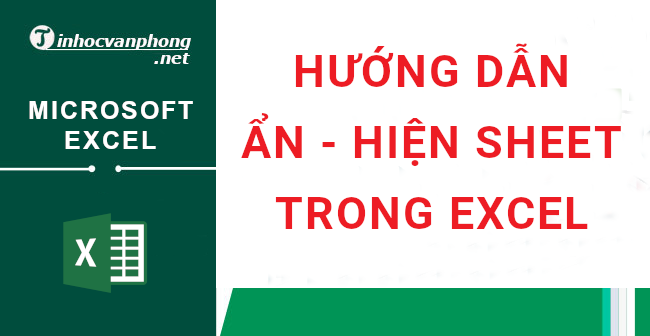
Bài viết này sử dụng Microsoft Excel 2019 để thực hiện ví dụ minh họa.Nội dung bài viết
Ẩn Sheet trong Excel dùng context menu
Tùy chọn ẩn sheet sẽ xuất hiện trong context menu – menu chuột phải, các bạn có thể chọn vào đó để ẩn sheet.
Tuy nhiên, trong trường hợp bạn không thể chọn vào tùy chọn đó (chữ đã bị mờ đi), thì thông thường là file Excel của bạn chỉ có một Sheet duy nhất. Vì Excel bắt buộc file phải có ít nhất một Sheet hiển thị.
Ẩn một Sheet trong Excel
Bước 1: Chọn sheet mà bạn muốn ẩn đi.
Trong ví dụ này, mình sẽ chọn ẩn sheet có tên Income.
Bước 2: Click chuột phải vào Sheet đang chọn.
Bước 3: Chọn “Hide” để ẩn sheet.
Sau khi chọn Hide thì sheet Income sẽ bị ẩn đi.
Ẩn một lúc nhiều Sheet trong Excel
Bước 1: Chọn một sheet trong các sheet muốn ẩn.
Bước 2: Chọn các sheet muốn ẩn còn lại.
Các bạn chọn các sheet còn lại bằng cách nhấn giữ phím Ctrl rồi click chuột trái vào các sheet để chọn.
Bước 3: Mở content menu → chọn “Hide”.
Các bạn click chuột phải vào một trong các sheet đã chọn để mở context menu → sau đó chọn Hide.
Ẩn Sheet trong Excel dùng Ribbon
Excel không có phím tắt để ẩn Sheet, nhưng bạn có thể sử dụng thanh ribbon để hoàn thành công việc bằng các bước sau.
Bước 1: Chọn các sheet mà bạn muốn ẩn.
Tương tự như cách đã hướng dẫn trên, các bạn nhấn giữ phím Ctrl rồi click chuột phải để chọn các sheet mà mình muốn ẩn.
Bước 2: Chọn menu “Home”.
Menu nằm phía trên góc trái cửa số làm việc của Excel.
Bước 3: Chọn Format”.
Bước 4: Chọn “Hide & Unhide” → “Hide Sheet”.
Khi chọn vào Format, một menu sẽ hiện ra, các bạn hãy chọn vào Hide & Unhide -> sau đó chọn Hide Sheet.
Hiện sheet trong Excel
Hiện sheet trong Excel dùng context menu
Các bạn có thể hiện sheet trong Excel bằng context menu, cũng như lúc các bạn ẩn chúng.
Các bước thực hiện như sau:
Bước 1: Nhập chuột phải vào một sheet bất kì.
Nhấp chuột phải để mở context menu như lúc các bạn ẩn sheet.
Bước 2: Chọn “Unhide”.
Trong menu chuột phải, các bạn chọn mục Unhide…
Bước 3: Chọn tên sheet muốn hiện.
Trong hộp thoại hiện ra sẽ chứa tất cả các sheet đang ẩn, các bạn chọn vào tên sheet muốn hiện trở lại rồi nhấn nút OK.
Hiện sheet trong Excel dùng Ribbon
Tương tự như cách ẩn sheet dùng ribbon, các bạn thực hiện theo các bước sau:
Bước 1: Chọn vào menu Home -> sau đó chọn Format.
Tương tự lúc ẩn sheet dùng ribbon, các bạn chọn vào menu Home -> sau đó chọn Format.
Bước 2: Trong menu hiện ra, các bạn chọn tiếp Hide & Unhide -> chọn tiếp Unhide Sheet…
Bước 3: Trong cửa sổ hiện ra, các bạn chọn sheet muốn hiện rồi nhấn OK.
Bên trên là hướng dẫn cách ẩn, hiện sheet trong Excel. Hy vọng bài viết sẽ giúp ích cho các bạn.
Chúc các bạn thành công!
Xem thêm:
- Microsoft Excel là gì ?
- Bảng tính, trang tính trong Excel là gì?
- Tổng hợp phím tắt trong Excel
- Cách chuyển file Excel sang PDF
- Cách chuyển Sheet trong Excel
- Cách đổi tên Sheet trong Excel
- Cách copy định dạng trong Excel
- Cách mở khóa, khóa sheet trong Excel
- Cách xóa bỏ khoảng trắng trong Excel
- Cách copy sheet trong Excel (cùng file và khác file)
- Cách xóa bỏ khoảng trắng trong Excel
- Cách tạo list trong Excel 2019, 2016, 2013, 2010,…
- Cách so sánh 2 cột trong Excel
- Cách tách tên trong Excel

